مؤلف:
Tamara Smith
تاريخ الخلق:
26 كانون الثاني 2021
تاريخ التحديث:
27 يونيو 2024

المحتوى
- لتخطو
- الطريقة 1 من 5: تمكين خدمة التسجيل الخارجية (Windows)
- الطريقة 2 من 5: قم بإيقاف تشغيل جهاز الكمبيوتر الذي يعمل بنظام Windows عن بعد
- الطريقة الثالثة من 5: إيقاف تشغيل جهاز الكمبيوتر الذي يعمل بنظام Windows عن بُعد من نظام Linux
- الطريقة الرابعة من 5: إيقاف تشغيل جهاز كمبيوتر Mac عن بُعد
- الطريقة الخامسة من 5: إيقاف تشغيل Windows 10 Remote Desktop
- نصائح
إذا كان لديك عدة أجهزة كمبيوتر على شبكتك ، فيمكنك إيقاف تشغيلها عن بُعد بغض النظر عن نظام التشغيل الخاص بها. إذا كنت تستخدم Windows ، فستحتاج إلى ضبط الكمبيوتر عن بُعد لإيقاف التشغيل عن بُعد.بمجرد إعداد هذا ، يمكنك تنفيذ إيقاف التشغيل من أي جهاز كمبيوتر ، بما في ذلك Linux. يمكن إيقاف تشغيل أجهزة كمبيوتر Mac عن بُعد عبر أمر طرفي بسيط.
لتخطو
الطريقة 1 من 5: تمكين خدمة التسجيل الخارجية (Windows)
 افتح قائمة ابدأ على الكمبيوتر الذي تريد أن تتمكن من إيقاف تشغيله عن بُعد. قبل أن تتمكن من إيقاف تشغيل جهاز كمبيوتر يعمل بنظام Windows عن بُعد على شبكتك ، يجب عليك تمكين الخدمات عن بُعد. لهذا تحتاج حقوق المسؤول على الكمبيوتر.
افتح قائمة ابدأ على الكمبيوتر الذي تريد أن تتمكن من إيقاف تشغيله عن بُعد. قبل أن تتمكن من إيقاف تشغيل جهاز كمبيوتر يعمل بنظام Windows عن بُعد على شبكتك ، يجب عليك تمكين الخدمات عن بُعد. لهذا تحتاج حقوق المسؤول على الكمبيوتر. - إذا كنت تريد إيقاف تشغيل جهاز Mac عن بُعد ، فراجع الطريقة الرابعة.
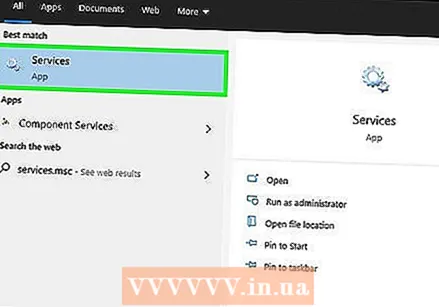 يكتب.services.msc مع فتح قائمة ابدأ واضغط ↵ أدخل. يؤدي هذا إلى تشغيل وحدة التحكم بالإدارة لـ Microsoft مع فتح قسم "الخدمات".
يكتب.services.msc مع فتح قائمة ابدأ واضغط ↵ أدخل. يؤدي هذا إلى تشغيل وحدة التحكم بالإدارة لـ Microsoft مع فتح قسم "الخدمات".  في قائمة الخدمات ، ابحث عن "خدمة التسجيل الخارجية". يتم فرز القائمة أبجديًا افتراضيًا.
في قائمة الخدمات ، ابحث عن "خدمة التسجيل الخارجية". يتم فرز القائمة أبجديًا افتراضيًا.  انقر بزر الماوس الأيمن فوق "خدمة التسجيل الخارجية" واختر "خصائص". هذا يفتح نافذة خصائص الخدمة.
انقر بزر الماوس الأيمن فوق "خدمة التسجيل الخارجية" واختر "خصائص". هذا يفتح نافذة خصائص الخدمة.  حدد "تلقائي" من قائمة "نوع بدء التشغيل". انقر فوق "موافق" أو "تطبيق" لحفظ التغييرات.
حدد "تلقائي" من قائمة "نوع بدء التشغيل". انقر فوق "موافق" أو "تطبيق" لحفظ التغييرات.  انقر فوق الزر "ابدأ" مرة أخرى واكتب "جدار الحماية". سيبدأ هذا جدار حماية Windows.
انقر فوق الزر "ابدأ" مرة أخرى واكتب "جدار الحماية". سيبدأ هذا جدار حماية Windows.  انقر فوق "السماح لتطبيق أو عنصر بالوصول من خلال جدار حماية Windows". يوجد هذا في الجانب الأيسر من الشاشة.
انقر فوق "السماح لتطبيق أو عنصر بالوصول من خلال جدار حماية Windows". يوجد هذا في الجانب الأيسر من الشاشة.  انقر فوق الزر "تغيير الإعدادات". هذا يسمح لك بإجراء تغييرات على القائمة أدناه.
انقر فوق الزر "تغيير الإعدادات". هذا يسمح لك بإجراء تغييرات على القائمة أدناه. 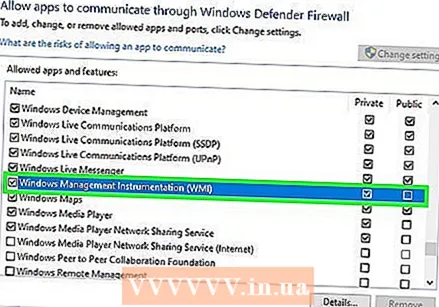 تحقق من "Windows Management Instrumentation". تحقق من العمود "خاص".
تحقق من "Windows Management Instrumentation". تحقق من العمود "خاص".
الطريقة 2 من 5: قم بإيقاف تشغيل جهاز الكمبيوتر الذي يعمل بنظام Windows عن بعد
 افتح موجه الأوامر على جهاز الكمبيوتر الخاص بك. يمكنك استخدام برنامج إيقاف التشغيل لإدارة عملية إيقاف التشغيل لأجهزة كمبيوتر متعددة في شبكتك. أسرع طريقة لفتح البرنامج هي باستخدام سطر الأوامر.
افتح موجه الأوامر على جهاز الكمبيوتر الخاص بك. يمكنك استخدام برنامج إيقاف التشغيل لإدارة عملية إيقاف التشغيل لأجهزة كمبيوتر متعددة في شبكتك. أسرع طريقة لفتح البرنامج هي باستخدام سطر الأوامر. - Windows 10 و 8.1 - انقر بزر الماوس الأيمن فوق زر Windows واختر "Command Line".
- Windows 7 والإصدارات الأقدم - حدد "Command Line" من قائمة "ابدأ".
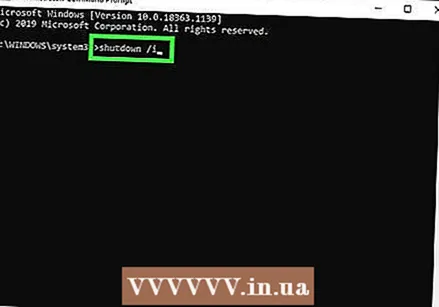 يكتب.الاغلاق / ط و اضغط ↵ أدخل. يبدأ تطبيق إيقاف التشغيل عن بُعد في نافذة جديدة.
يكتب.الاغلاق / ط و اضغط ↵ أدخل. يبدأ تطبيق إيقاف التشغيل عن بُعد في نافذة جديدة. 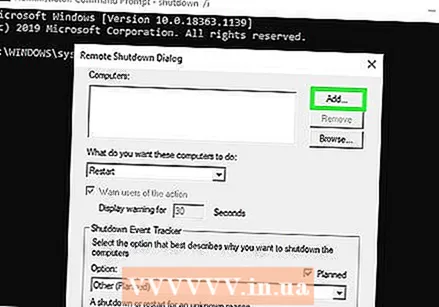 انقر فوق الزر "إضافة". باستخدام هذا ، يمكنك إضافة جهاز كمبيوتر من شبكتك ، والذي تريد إدارة عملية إيقاف التشغيل من أجله.
انقر فوق الزر "إضافة". باستخدام هذا ، يمكنك إضافة جهاز كمبيوتر من شبكتك ، والذي تريد إدارة عملية إيقاف التشغيل من أجله. - يمكنك إضافة أجهزة كمبيوتر متعددة طالما تم تكوينها للإغلاق عن بُعد.
 أدخل اسم الكمبيوتر. أدخل اسم الكمبيوتر ثم انقر فوق "موافق" لإضافته إلى القائمة.
أدخل اسم الكمبيوتر. أدخل اسم الكمبيوتر ثم انقر فوق "موافق" لإضافته إلى القائمة. - يمكنك العثور على اسم الكمبيوتر في شاشة "النظام" بهذا الكمبيوتر (⊞ فوز+يوقف).
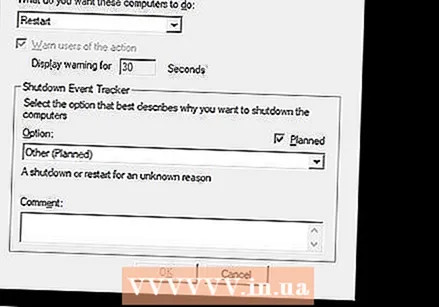 اضبط خيارات الاغلاق الخاصة بك. هناك عدة خيارات يمكنك تعيينها قبل إعطاء إشارة الخروج:
اضبط خيارات الاغلاق الخاصة بك. هناك عدة خيارات يمكنك تعيينها قبل إعطاء إشارة الخروج: - يمكنك اختيار ما إذا كنت تريد إيقاف تشغيل الكمبيوتر أو إعادة تشغيله عن بُعد.
- يمكنك تحذير المستخدمين من إيقاف تشغيل أجهزة الكمبيوتر الخاصة بهم. يوصى بهذا بشدة في حال كنت تعلم أن هناك أشخاصًا يعملون على أجهزة الكمبيوتر. يمكنك ضبط طول شاشة التحذير.
- يمكنك إضافة سبب أو تعليقات في أسفل الشاشة. تتم إضافتها إلى ملف السجل ، وهو أمر مهم إذا كان لديك العديد من المسؤولين أو إذا كنت بحاجة إلى معرفة ما قمت به بعد ذلك.
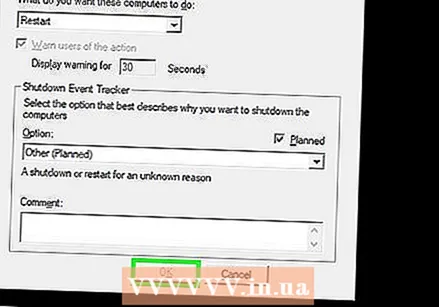 انقر فوق "موافق" لإغلاق أجهزة الكمبيوتر عن بعد. إذا قمت بتعيين وقت تحذير ، فسيتم إغلاق أجهزة الكمبيوتر بمجرد انقضاء هذا الوقت ، وإلا فسيتم إغلاقها على الفور.
انقر فوق "موافق" لإغلاق أجهزة الكمبيوتر عن بعد. إذا قمت بتعيين وقت تحذير ، فسيتم إغلاق أجهزة الكمبيوتر بمجرد انقضاء هذا الوقت ، وإلا فسيتم إغلاقها على الفور.
الطريقة الثالثة من 5: إيقاف تشغيل جهاز الكمبيوتر الذي يعمل بنظام Windows عن بُعد من نظام Linux
 ضبط الكمبيوتر عن بعد للإغلاق عن بعد. اتبع الخطوات الواردة في الجزء الأول من هذه المقالة لإعداد جهاز الكمبيوتر الذي يعمل بنظام التشغيل Windows لإيقاف التشغيل عن بُعد.
ضبط الكمبيوتر عن بعد للإغلاق عن بعد. اتبع الخطوات الواردة في الجزء الأول من هذه المقالة لإعداد جهاز الكمبيوتر الذي يعمل بنظام التشغيل Windows لإيقاف التشغيل عن بُعد.  ابحث عن عنوان IP للكمبيوتر البعيد. أنت بحاجة إلى عنوان IP الخاص بجهاز الكمبيوتر البعيد لإيقاف تشغيله من Linux. يمكنك العثور على هذا العنوان بعدة طرق:
ابحث عن عنوان IP للكمبيوتر البعيد. أنت بحاجة إلى عنوان IP الخاص بجهاز الكمبيوتر البعيد لإيقاف تشغيله من Linux. يمكنك العثور على هذا العنوان بعدة طرق: - افتح موجه الأوامر على الكمبيوتر البعيد واكتب ipconfig. ابحث عنه IPv4 عنوان.
- افتح صفحة تكوين جهاز التوجيه الخاص بك وابحث عن جدول عميل DHCP. ستجد هنا جميع الأجهزة المتصلة بشبكتك.
 افتح Terminal على كمبيوتر Linux. يجب أن يكون كمبيوتر Linux على نفس الشبكة مثل كمبيوتر Windows الذي تريد إيقاف تشغيله.
افتح Terminal على كمبيوتر Linux. يجب أن يكون كمبيوتر Linux على نفس الشبكة مثل كمبيوتر Windows الذي تريد إيقاف تشغيله.  قم بتثبيت Samba. هذا البروتوكول مطلوب للاتصال بجهاز كمبيوتر يعمل بنظام Windows. باستخدام الأمر التالي ، يمكنك تثبيت Samba في Ubuntu:
قم بتثبيت Samba. هذا البروتوكول مطلوب للاتصال بجهاز كمبيوتر يعمل بنظام Windows. باستخدام الأمر التالي ، يمكنك تثبيت Samba في Ubuntu: - سودو apt-get install samba-common
- يجب عليك إدخال كلمة مرور جذر Linux لمتابعة التثبيت.
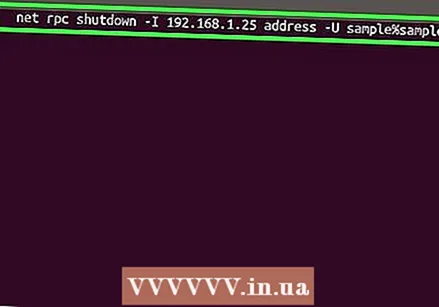 قم بتشغيل أمر إيقاف التشغيل عن بُعد. بمجرد تثبيت بروتوكول Samba ، يمكنك إصدار أمر إيقاف التشغيل:
قم بتشغيل أمر إيقاف التشغيل عن بُعد. بمجرد تثبيت بروتوكول Samba ، يمكنك إصدار أمر إيقاف التشغيل: - صافي RPC الاغلاق -I عنوان IP -أنت المستعمل%كلمه السر
- يستبدل عنوان IP بعنوان IP للكمبيوتر البعيد (على سبيل المثال 192.168.1.25)
- يستبدل المستعمل باسم مستخدم Windows.
- يستبدل كلمه السر بكلمة مرور مستخدم Windows.
الطريقة الرابعة من 5: إيقاف تشغيل جهاز كمبيوتر Mac عن بُعد
 افتح Terminal على جهاز Mac آخر على شبكتك. يمكنك استخدام Terminal لإيقاف تشغيل أي جهاز Mac على شبكتك تتمتع بحقوق المسؤول الخاصة به.
افتح Terminal على جهاز Mac آخر على شبكتك. يمكنك استخدام Terminal لإيقاف تشغيل أي جهاز Mac على شبكتك تتمتع بحقوق المسؤول الخاصة به. - ستجد Terminal في مجلد الأدوات في مجلد التطبيقات.
- يمكنك أيضًا القيام بذلك من Windows باستخدام برنامج SSH مثل PuTTY للاتصال بجهاز Mac عبر سطر الأوامر. ابحث في الإنترنت عن مزيد من المعلومات حول كيفية استخدام PuTTY. بمجرد الاتصال عبر SSH ، يمكنك استخدام الأوامر التالية.
 يكتب.ssh اسم االمستخدم@عنوان IP. يستبدل اسم االمستخدم باسم المستخدم الخاص بك للكمبيوتر البعيد. يستبدل عنوان IP بعنوان IP للكمبيوتر البعيد.
يكتب.ssh اسم االمستخدم@عنوان IP. يستبدل اسم االمستخدم باسم المستخدم الخاص بك للكمبيوتر البعيد. يستبدل عنوان IP بعنوان IP للكمبيوتر البعيد. - ابحث في الإنترنت للحصول على مزيد من المعلومات حول كيفية العثور على عنوان IP الخاص بجهاز Mac.
 أدخل كلمة مرور جهاز Mac البعيد إذا طُلب منك ذلك. بعد إدخال الأمر من الخطوة السابقة ، سيُطلب منك إدخال كلمة المرور الخاصة بهذا الحساب.
أدخل كلمة مرور جهاز Mac البعيد إذا طُلب منك ذلك. بعد إدخال الأمر من الخطوة السابقة ، سيُطلب منك إدخال كلمة المرور الخاصة بهذا الحساب. 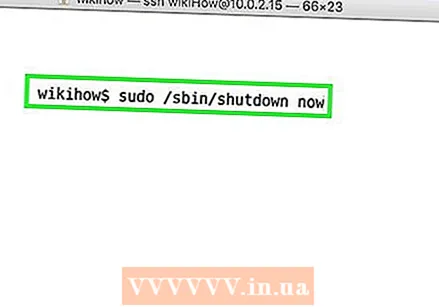 يكتب.sudo / sbin / shutdown الآنو اضغط⏎ العودة. سيؤدي هذا إلى إيقاف تشغيل جهاز Mac فورًا عن بُعد وسيفقد اتصال SSH بالكمبيوتر.
يكتب.sudo / sbin / shutdown الآنو اضغط⏎ العودة. سيؤدي هذا إلى إيقاف تشغيل جهاز Mac فورًا عن بُعد وسيفقد اتصال SSH بالكمبيوتر. - إذا كنت تفضل إعادة تشغيل الكمبيوتر ، فأضف -r بعد اغلق ل.
الطريقة الخامسة من 5: إيقاف تشغيل Windows 10 Remote Desktop
 انقر في أي مكان على سطح المكتب الخاص بك. إذا لم يكن سطح المكتب قيد التشغيل ، فأغلق البرنامج قيد التشغيل بدلاً من فتح قائمة إيقاف التشغيل. تأكد من أن سطح المكتب نشط وأن جميع البرامج الأخرى مغلقة أو مصغرة.
انقر في أي مكان على سطح المكتب الخاص بك. إذا لم يكن سطح المكتب قيد التشغيل ، فأغلق البرنامج قيد التشغيل بدلاً من فتح قائمة إيقاف التشغيل. تأكد من أن سطح المكتب نشط وأن جميع البرامج الأخرى مغلقة أو مصغرة.  صحافة .بديل+F4 أثناء قيامك بتسجيل الدخول عن بُعد. إذا كنت تستخدم Windows 10 Remote Desktop ، فربما لاحظت عدم وجود خيار إيقاف التشغيل في قائمة Start (ابدأ). إذا كنت تريد إيقاف تشغيل الكمبيوتر ، فيمكنك القيام بذلك من قائمة Windows Shut Down الجديدة.
صحافة .بديل+F4 أثناء قيامك بتسجيل الدخول عن بُعد. إذا كنت تستخدم Windows 10 Remote Desktop ، فربما لاحظت عدم وجود خيار إيقاف التشغيل في قائمة Start (ابدأ). إذا كنت تريد إيقاف تشغيل الكمبيوتر ، فيمكنك القيام بذلك من قائمة Windows Shut Down الجديدة.  حدد "خروج" من القائمة المنسدلة. يمكنك أيضًا اختيار خيارات أخرى ، بما في ذلك "إعادة التشغيل" و "السكون" و "تسجيل الخروج".
حدد "خروج" من القائمة المنسدلة. يمكنك أيضًا اختيار خيارات أخرى ، بما في ذلك "إعادة التشغيل" و "السكون" و "تسجيل الخروج".  انقر فوق "موافق" لإيقاف تشغيل الكمبيوتر. نظرًا لأنك تستخدم Remote Desktop ، فسيتم قطع اتصالك بالكمبيوتر البعيد.
انقر فوق "موافق" لإيقاف تشغيل الكمبيوتر. نظرًا لأنك تستخدم Remote Desktop ، فسيتم قطع اتصالك بالكمبيوتر البعيد.
نصائح
- لا يمكنك إيقاف تشغيل كمبيوتر شخص ما عن بُعد بدون بيانات اعتماد تسجيل الدخول أو بدون حقوق المسؤول.



